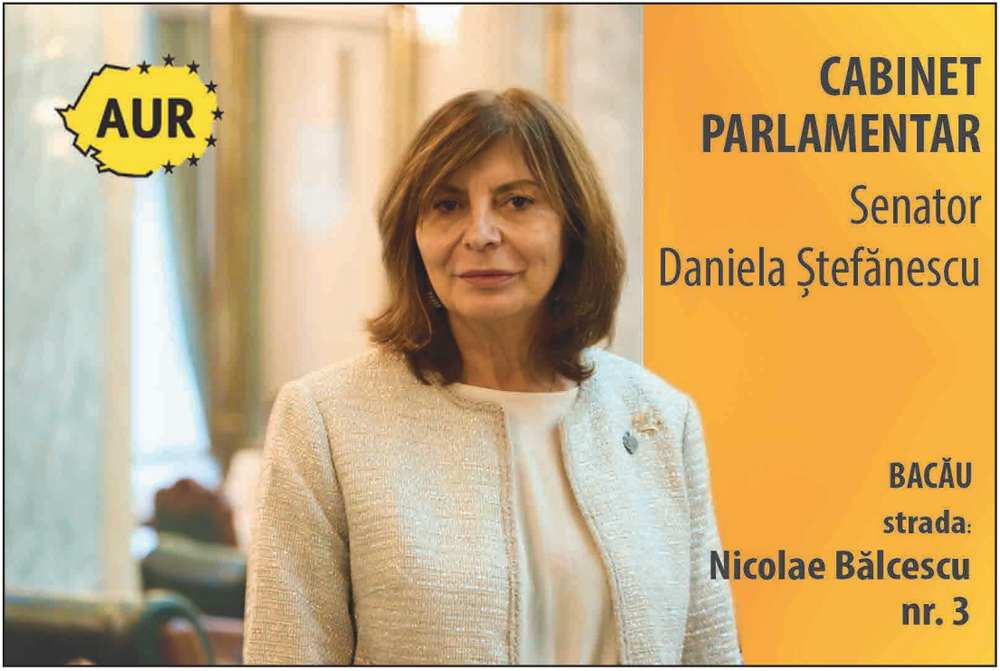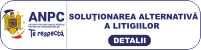Te trezești mereu încărcându-ți iPhone-ul de fiecare dată când apare avertizarea „Low Power Mode”? Deși este normal ca bateria unui telefon să își piardă din capacitate odată cu trecerea timpului, ultimul lucru pe care ți-l dorești este ca telefonul să se închidă brusc în timp ce îl folosești pentru navigație sau în mijlocul unei conversații importante.
Chiar dacă bateria nu mai ține la fel de mult ca atunci când telefonul era nou, există câteva soluții simple pentru a prelungi durata de funcționare între încărcări. Prin dezactivarea anumitor setări, vei putea conserva energia bateriei exact când ai cea mai mare nevoie.
De asemenea, îți recomandăm să verifici periodic meniul Battery Health. Acesta îți arată procentul de sănătate a bateriei (80% sau mai mult este considerat normal), câte cicluri de încărcare a avut bateria ta și dacă funcționează în parametri normali.
În continuare, îți prezentăm trei funcții iOS care consumă semnificativ bateria și îți explicăm cum le poți dezactiva pentru a-ți proteja dispozitivul:
1. Dezactivează widgeturile de pe ecranul de blocare
Widgeturile de pe ecranul de blocare obligă aplicațiile să ruleze constant în fundal pentru a actualiza informațiile afișate (cum ar fi scorurile sportive sau prognoza meteo). Aceste actualizări continue consumă rapid bateria.
Dacă vrei să economisești energie în iOS 18, cel mai simplu este să elimini widgeturile de pe ecranul de blocare (și chiar de pe ecranul principal).
Cum procedezi:
Apasă lung pe ecranul de blocare.
Glisează și selectează un alt profil de ecran de blocare care nu are widgeturi.
Dacă vrei doar să elimini widgeturile de pe actualul ecran de blocare:
Apasă lung pe ecranul de blocare > selectează Customize > alege Lock Screen.
Atinge zona widgeturilor și apasă butonul „—” pentru a șterge fiecare widget.
Sfat: Dacă bateria este deja scăzută, schimbă rapid imaginea de fundal cu una fără widgeturi pentru un consum mai mic.
2. Redu mișcarea interfeței iOS
Interfața iPhone-ului vine cu animații fluide și efecte vizuale spectaculoase – de exemplu, mișcarea aplicațiilor sau animațiile atunci când îl activezi pe Siri. Deși aceste efecte adaugă farmec utilizării telefonului, ele consumă suplimentar bateria.
Pentru a reduce aceste animații și a economisi energie, activează funcția Reduce Motion.
Cum procedezi:
Intră în Settings > Accessibility > Motion.
Activează opțiunea Reduce Motion.
Astfel, animațiile vor fi mai discrete și consumul bateriei va fi mai redus.
3. Dezactivează vibrația tastaturii
Funcția de vibrare la tastare („haptic feedback”) a fost introdusă odată cu iOS 16. Deși oferă o experiență de scriere mai realistă, Apple avertizează că această funcție poate afecta durata de viață a bateriei.
Deși funcția nu este activată automat, dacă ai pornit-o manual, este recomandat să o dezactivezi pentru a prelungi autonomia.
Cum procedezi:
Intră în Settings > Sounds & Haptics > Keyboard Feedback.
Dezactivează opțiunea Haptic.
Astfel, tastatura nu va mai vibra la fiecare apăsare, economisind astfel energie.
În concluzie
Prin dezactivarea acestor trei setări – widgeturile de pe ecranul de blocare, animațiile intensive și vibrația tastaturii – îți vei putea optimiza bateria iPhone-ului fără să pierzi funcționalitățile esențiale. Micile schimbări fac diferența, mai ales atunci când ai nevoie de fiecare procent de energie în plus!